تجميع البيانات أو إلغاء تجميعها في تقرير PivotTable
يساعدك تجميع البيانات في PivotTable على إظهار مجموعة فرعية من البيانات التي تريد تحليلها. على سبيل المثال، قد ترغب في تجميع قائمة تواريخ وأوقات كبيرة من PivotTable ضمن فصول وأشهر

-
في PivotTable، انقر بزر الماوس الأيمن فوق قيمة وحدد مجموعة.
-
في مربع التجميع، حدد خانتي الاختيار بدءاً من وانتهاءً في، وقم بتحرير القيم إذا لزم الأمر.
-
ضمن حسب، حدد فترة زمنية. بالنسبة للحقول الرقمية، أدخل الرقم الذي يمثل الفاصل الزمني لكل مجموعة.
-
حدد موافق.
-
اضغط باستمرار على Ctrl وحدد قيمتين أو أكثر.
-
انقر بزر الماوس الأيمن، ثم حدد تجميع.
وبفضل تجميع التاريخ، يتم تلقائياً الكشف عن الصلة التي تجمع بين الحقول المرتبطة ببعضها زمنياً وتجميعها عند إضافة صفوف من حقول الوقت إلى PivotTables. فور جمعها، يمكنك سحب المجموعة إلى Pivot Table والبدء بتحليلها.
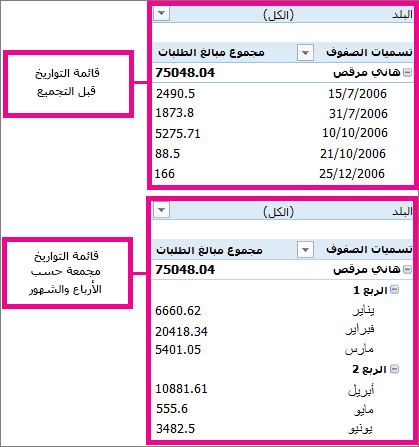
-
حدد المجموعة.
-
حدد تحليل > إعدادات الحقل. في علامة تبويب "تحليل PivotTable" ضمن "الحقل النشط"، انقر فوق "حقل الإعدادات".
-
يمكنك تغيير الاسم المخصص إلى ما تريده وحدد موافق.
-
انقر بزر الماوس الأيمن فوق أي عنصر في المجموعة.
-
حدد إلغاء تجميع.
-
في PivotTable، انقر بزر الماوس الأيمن فوق قيمة وحدد مجموعة.
-
في مربع التجميع، حدد خانتي الاختيار بدءاً من وانتهاءً في، وقم بتحرير القيم إذا لزم الأمر.
-
ضمن حسب، حدد فترة زمنية. بالنسبة للحقول الرقمية، أدخل الرقم الذي يمثل الفاصل الزمني لكل مجموعة.
-
حدد موافق.
-
اضغط باستمرار على Ctrl وحدد قيمتين أو أكثر.
-
انقر بزر الماوس الأيمن، ثم حدد تجميع.
وبفضل تجميع التاريخ، يتم تلقائياً الكشف عن الصلة التي تجمع بين الحقول المرتبطة ببعضها زمنياً وتجميعها عند إضافة صفوف من حقول الوقت إلى PivotTables. فور جمعها، يمكنك سحب المجموعة إلى Pivot Table والبدء بتحليلها.
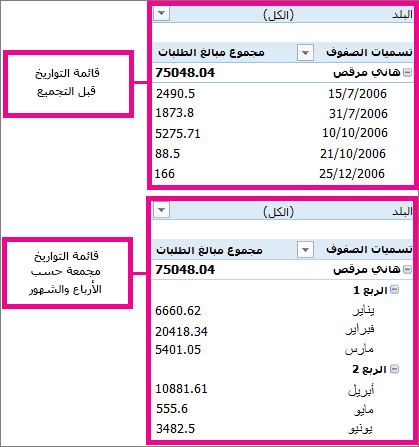
-
حدد المجموعة.
-
حدد تحليل > إعدادات الحقل. في علامة تبويب "تحليل PivotTable" ضمن "الحقل النشط"، انقر فوق "حقل الإعدادات".
-
يمكنك تغيير الاسم المخصص إلى ما تريده وحدد موافق.
-
انقر بزر الماوس الأيمن فوق أي عنصر في المجموعة.
-
حدد إلغاء تجميع.
هل تحتاج إلى مزيد من المساعدة؟
يمكنك دائماً الاستفسار من أحد الخبراء في مجتمع Excel التقني أو الحصول على الدعم في المجتمعات.










